WordPress Autocomplete-Suche: Eine vollständige Anleitung
Veröffentlicht: 2023-05-05WordPress Autocomplete Search ist ein leistungsstarkes Tool, das das Benutzererlebnis auf Ihrer Website erheblich verbessern kann. Mit der automatischen Vervollständigungssuche können Benutzer den gesuchten Inhalt schnell finden, ohne die gesamte Suchabfrage eingeben zu müssen. Dies spart nicht nur Zeit, sondern verringert auch das Risiko von Tipp- und Rechtschreibfehlern.
In diesem Leitfaden tauchen wir tief in die WordPress-Autovervollständigungssuche ein und erkunden ihre Vorteile, verschiedene Einrichtungsmöglichkeiten und Best Practices zur Optimierung ihrer Leistung. Egal, ob Sie ein Neuling oder ein erfahrener WordPress-Benutzer sind, dieser Leitfaden bietet Ihnen alles, was Sie wissen müssen, bevor Sie die Live-Autovervollständigungssuche auf Ihrer WordPress-E-Commerce-Site implementieren.
- Was ist die Live-Autovervollständigungssuche?
- Warum ist die automatische Vervollständigungssuche wichtig?
- Wie füge ich die automatische Vervollständigung einer WordPress-Suche mit dem Woostify-Theme hinzu?
- Schritt 1: Aktivieren Sie das Ajax Product Search-Add-on
- Schritt 2: Richten Sie die automatische Vervollständigungssuche auf Ihrer WooCommerce-Site ein.
- Schritt 3: Speichern und Vorschau anzeigen
- Wie füge ich die automatische Vervollständigung der WordPress-Suche mit einem Plugin hinzu?
- Schritt 1: Wählen Sie den Inhalt aus, den Sie in die Live-Suche einbeziehen möchten
- Schritt 2: Verwalten Sie die Art und Weise, wie Vorschlagsergebnisse angezeigt werden
- Schritt 3: Konfigurieren Sie das Erscheinungsbild des Suchfelds
- Schritt 4: Fügen Sie das Autocomplete-Suchfeld zu Ihrer WordPress-Site hinzu
- Schritt 5: Speichern und Vorschau anzeigen
- WordPress Autocomplete-Suche: Best Practices
- WordPress Autocomplete-Suche: FAQs
- Wie verwende ich die automatische Vervollständigung in WordPress?
- Wie erstelle ich eine erweiterte Suche in WordPress?
- Wie durchsuche ich Inhalte in WordPress?
- Wie füge ich die automatische Vervollständigung zu Adressfeldern in WordPress hinzu?
- Abschluss
Was ist die Live-Autovervollständigungssuche?
Die Live-Autovervollständigungssuche in WordPress ist eine Funktion, die Benutzern sofortige Suchvorschläge liefert, während sie in die Suchleiste einer WordPress-Website tippen. Diese Funktion ist in vielen WordPress-Themes wie Woostify und WordPress-Plugins wie SearchWP, Ajax Search Lite oder Better Search verfügbar.
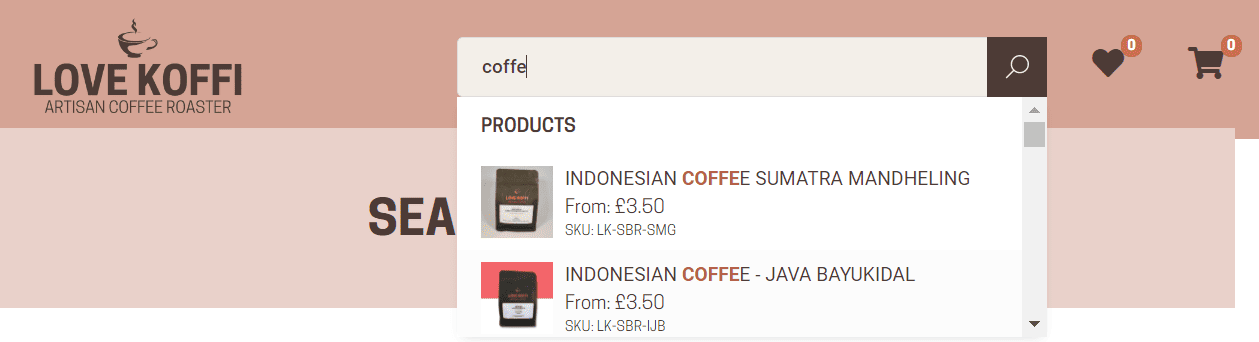
Die Funktion zur automatischen Vervollständigung der WordPress-Suche basiert auf einem Algorithmus, der die von Benutzern eingegebenen Suchbegriffe analysiert und auf der Grundlage dieser Analyse relevante Schlüsselwörter oder Phrasen vorschlägt. Der Algorithmus berücksichtigt verschiedene Faktoren, darunter den Suchverlauf, die Beliebtheit von Suchbegriffen und die Relevanz für den Inhalt der Website.
Wenn ein Benutzer beginnt, eine Suchanfrage in die Suchleiste einer WordPress-Website einzugeben, zeigt die Live-Suchfunktion zur automatischen Vervollständigung eine Liste vorgeschlagener Suchbegriffe basierend auf den bisher eingegebenen Buchstaben oder Wörtern an. Die Liste der vorgeschlagenen Begriffe wird in Echtzeit aktualisiert, während der Benutzer weiter tippt, und bietet so eine schnellere und bequemere Möglichkeit, nach Inhalten auf der Website zu suchen.
Warum ist die automatische Vervollständigungssuche wichtig?
Die automatische Vervollständigung der Suche ist wichtig, weil sie das Benutzererlebnis auf einer Website erheblich verbessert und es den Benutzern einfacher und schneller macht, die gesuchten Inhalte zu finden. Es gibt mehrere Gründe, warum die Autovervollständigungssuche wichtig ist:
- Spart Zeit: Die automatische Vervollständigung der Suche verkürzt die Zeit, die Benutzer benötigen, um Inhalte auf einer Website zu finden. Durch die Bereitstellung sofortiger Suchvorschläge während der Benutzereingabe macht die automatische Vervollständigungssuche das Eintippen vollständiger Suchanfragen überflüssig, was zu einem schnelleren und effizienteren Sucherlebnis führt.
- Reduziert Fehler: Die automatische Vervollständigung der Suche trägt dazu bei, Rechtschreibfehler und Tippfehler in Suchanfragen zu reduzieren, was zu genaueren Suchergebnissen führt. Dies liegt daran, dass der Algorithmus hinter der Autovervollständigungssuche die von Benutzern eingegebenen Suchbegriffe analysiert und auf der Grundlage dieser Analyse relevante Schlüsselwörter oder Phrasen vorschlägt.
- Verbessert die Benutzereinbindung: Die automatische Vervollständigung der Suche kann die Benutzereinbindung auf einer Website verbessern, indem sie es Benutzern erleichtert, die gesuchten Inhalte zu finden. Dies kann Ihnen dabei helfen, die Anzahl der Seitenaufrufe zu erhöhen, die Verweildauer auf der Website zu verlängern und die Konversionsraten zu steigern.
- Verbessert die Benutzerfreundlichkeit: Die automatische Vervollständigung der Suche verbessert die Benutzerfreundlichkeit einer Website, indem sie ein bequemes und intuitives Sucherlebnis bietet. Dies kann das allgemeine Benutzererlebnis verbessern und die Wahrscheinlichkeit erhöhen, dass Benutzer in Zukunft auf die Website zurückkehren.
- Erhöht die Kundenzufriedenheit: Die automatische Vervollständigung der Suche bietet Benutzern ein personalisierteres und effizienteres Sucherlebnis. Dadurch kann die Kundenzufriedenheit gesteigert werden, was für den Aufbau langfristiger Kundenbeziehungen unerlässlich ist.
Zusammenfassend lässt sich sagen, dass die automatische Vervollständigung der Suche wichtig ist, weil sie das Benutzererlebnis auf einer Website verbessert, Zeit spart, Fehler reduziert, die Benutzereinbindung verbessert, die Benutzerfreundlichkeit verbessert und die Kundenzufriedenheit erhöht.
Wie füge ich die automatische Vervollständigung einer WordPress-Suche mit dem Woostify-Theme hinzu?
Der einfachste, aber effektivste Weg, die automatische Vervollständigungssuche für WordPress hinzuzufügen, ist die Verwendung des Woostify-Themes. Das Woostify-Premium-Theme bietet eine Vielzahl erweiterter Funktionen zum Erstellen eines robusten Online-Shops. Unter anderem ermöglicht Ihnen das Ajax Product Search-Add-on, eine automatische Vervollständigungssuche auf Ihrer WooCommerce-Site hinzuzufügen.
Laden Sie das Woostify-Theme herunter und installieren Sie es
Sobald Sie das Woostify-Premium-Theme installiert haben, können Sie die WordPress-Autovervollständigungssuche ganz einfach in Ihre WooCommerce-Site einbinden, indem Sie der detaillierten Anleitung unten folgen:
Schritt 1: Aktivieren Sie das Ajax Product Search-Add-on
- Gehen Sie in Ihrem WordPress-Dashboard zur Registerkarte Woostify > Add-ons .
- Anschließend können Sie die Liste der Premium-Add-ons von Woostify sehen. Werfen Sie einen kurzen Blick auf das Add-on „Ajax Product Search“ und aktivieren Sie das Symbol „Aktivieren“ (siehe Abbildung unten).
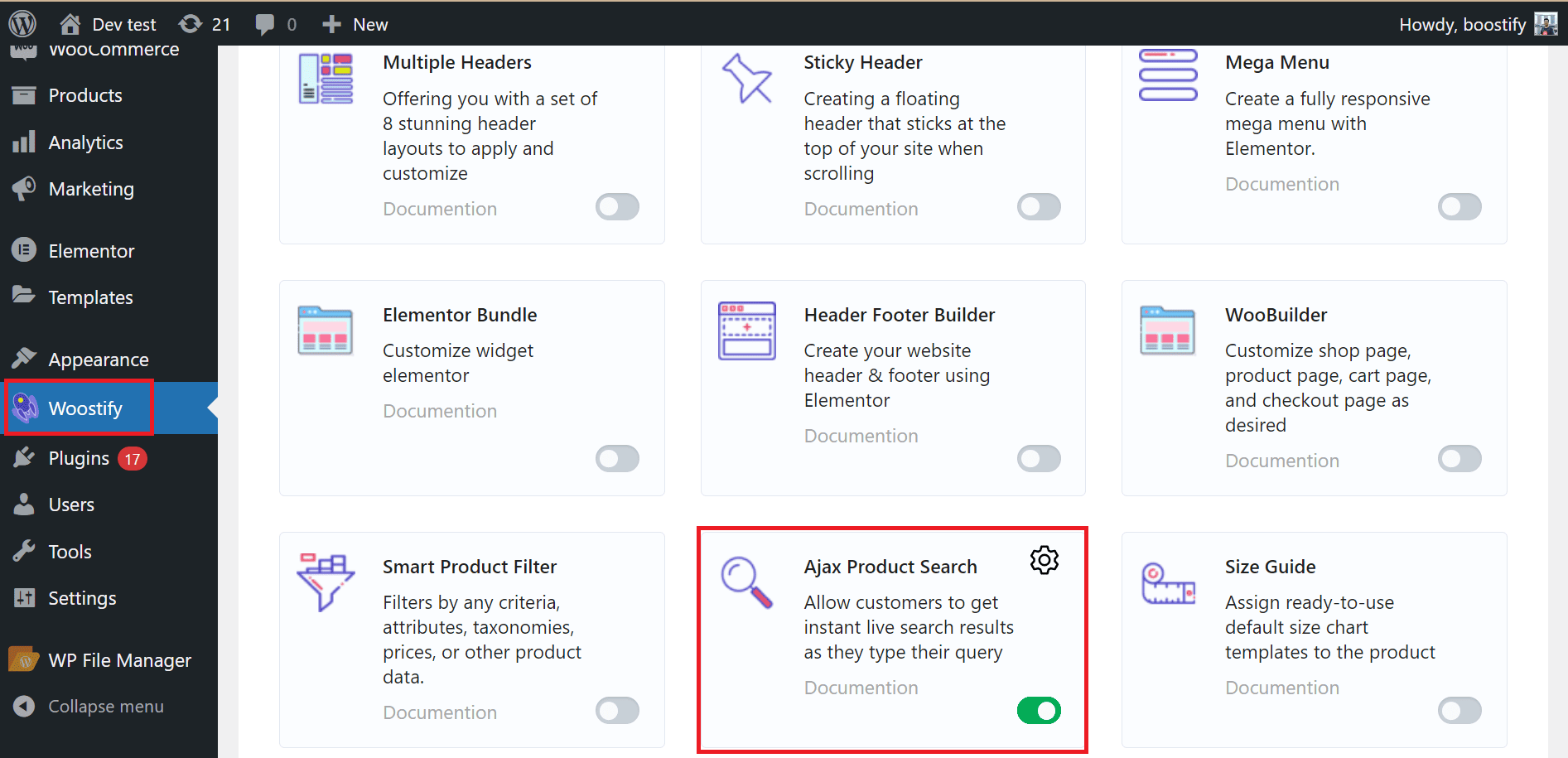
Schritt 2: Richten Sie die automatische Vervollständigungssuche auf Ihrer WooCommerce-Site ein.
Um die Autovervollständigungssuche auf WooCommerce einzurichten, müssen Sie einige Einstellungen für das Ajax Product Search-Add-on vornehmen. Klicken Sie auf das Einstellungssymbol in der Boxecke, um zur Einstellungsseite zu gelangen:
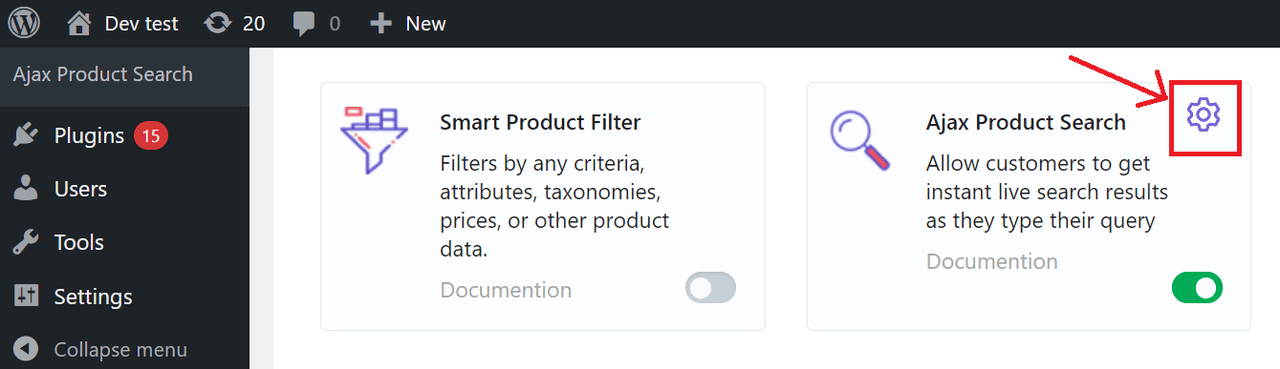
Jetzt ist es an der Zeit, das Ajax Product Search -Add-on einzurichten.
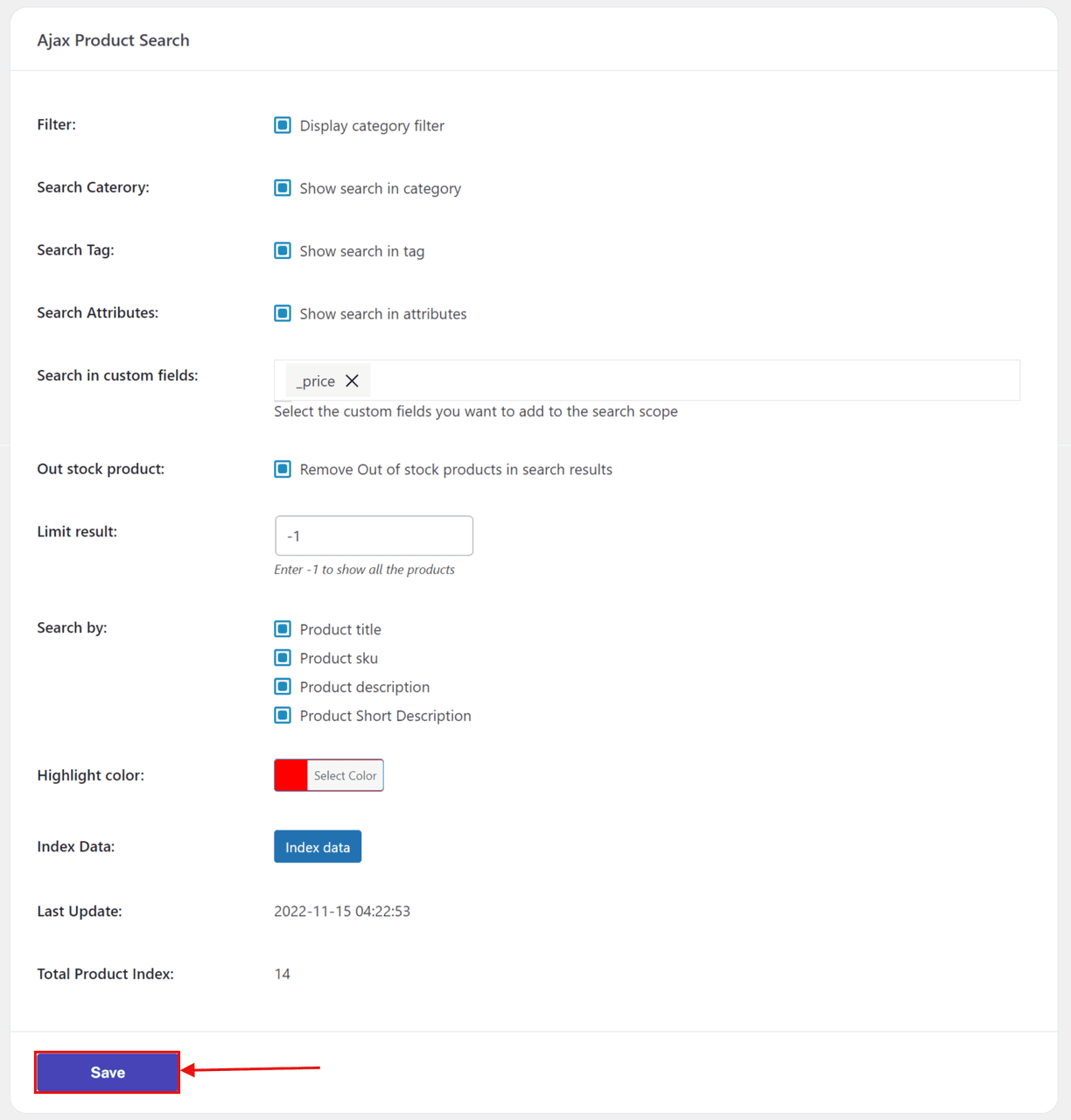
Auf dieser Seite können Sie zahlreiche Einstellungsmöglichkeiten anpassen, darunter:
- Filter : Aktivieren Sie diese Option, um den Kategoriefilter anzuzeigen.
- Kategorie suchen : Aktivieren Sie diese Option, um die Suche in der Kategorie anzuzeigen.
- Suchtag: Aktivieren Sie diese Option, um die Suche im Tag anzuzeigen.
- Suchattribute: Aktivieren Sie dieses Kontrollkästchen, um die Suche in Produktattributen anzuzeigen.
- Suche in benutzerdefinierten Feldern: Hier können Sie benutzerdefinierte Felder auswählen, die Sie dem Suchbereich hinzufügen möchten.
- Nicht vorrätige Produkte: Aktivieren Sie diese Option, um nicht vorrätige Produkte aus den Suchergebnissen zu entfernen.
- Ergebnis einschränken: Geben Sie „-1“ ein, um alle Suchergebnisse anzuzeigen
- Suche nach: Es stehen drei Optionen zur Suche zur Verfügung: Produkttitel/Produkt-SKU/Produktbeschreibung/Produktkurzbeschreibung. Sie sollten jedoch alle Optionen prüfen, um sicherzustellen, dass Ihre Kunden die Produkte in Ihrem Shop leichter finden können.
- Hervorhebungsfarbe: In diesem Abschnitt können Sie die Farbe des Textes in den Suchergebnissen anpassen.
- Daten indizieren : Behalten Sie das Ajax Search Add-on bei, um alle Daten auf Ihrer WooCommerce-Site zu indizieren.
- Letzte Aktualisierung : Hier werden die neuesten Aktualisierungen der Einstellungen angezeigt.
- Gesamtproduktindex : In diesem Abschnitt wird die Gesamtzahl der indizierten Produkte angezeigt.
Schritt 3: Speichern und Vorschau anzeigen
Denken Sie im letzten Schritt daran, auf die Schaltfläche „Speichern“ zu klicken und Ihren Shop vor Ort zu besuchen, um zu überprüfen, ob Ihre automatische Vervollständigungssuche ordnungsgemäß funktioniert oder nicht.
Hier ist ein Beispiel für eine von Woostify erstellte WordPress-Autovervollständigungssuche.
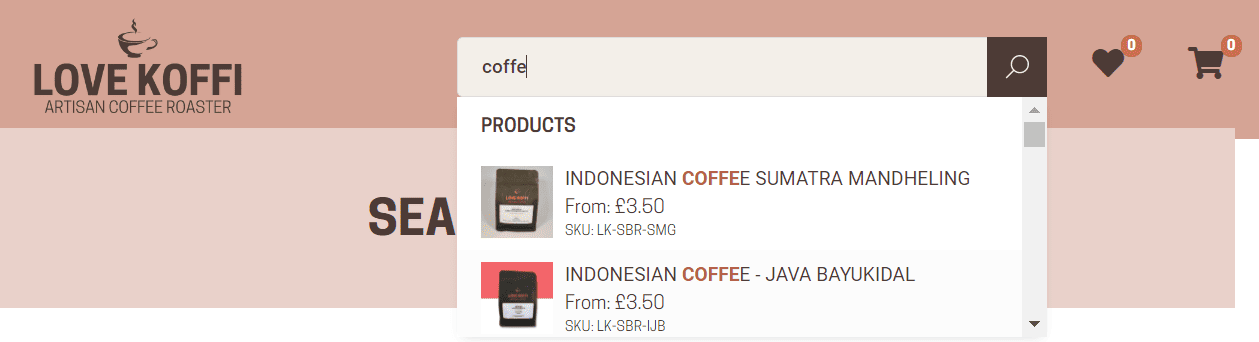
Wie füge ich die automatische Vervollständigung der WordPress-Suche mit einem Plugin hinzu?
Es gibt verschiedene WordPress-Plugins, mit denen Sie der WordPress-Site eine automatische Vervollständigungssuche hinzufügen können. Zum Beispiel Ajax Search Lite, Search Manager, Ajax Search Pro, Reactive Search Pro usw. In dieser Anleitung werde ich Ajax Search Lite verwenden, um die automatische Vervollständigungssuche für WordPress hinzuzufügen. Mit diesem Plugin können Sie Live-Suchvorschläge bereitstellen und die Autovervollständigungsfunktion von Google in Ihre Suchleiste integrieren.
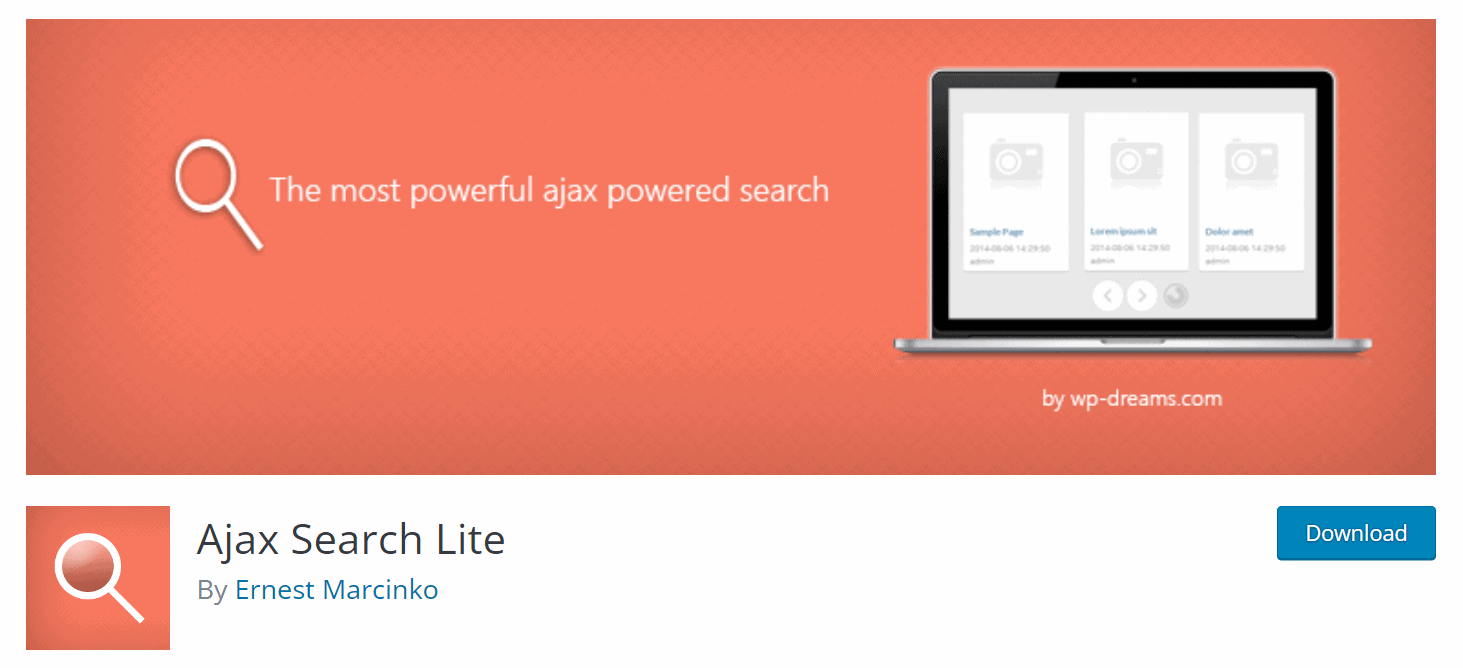
Zunächst müssen Sie das Plugin auf Ihrer Website installieren und aktivieren, indem Sie zu „Plugins“ > „Neu hinzufügen“ > „Plugin suchen“ > „Installieren“ > „Aktivieren“ gehen .
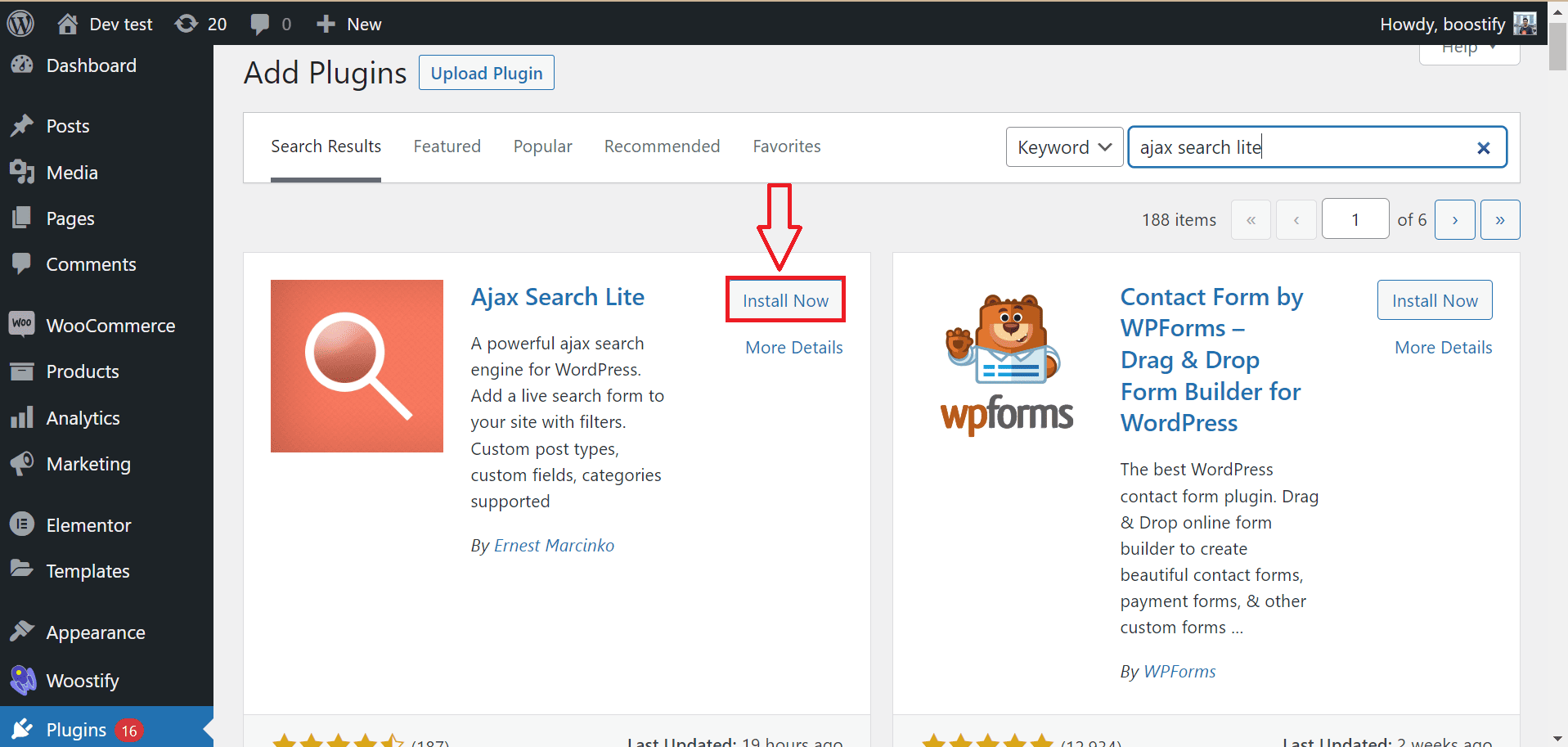
Nachdem Sie das Plugin aktiviert haben, fahren Sie mit den folgenden Schritten fort, um Ihre neue automatische WordPress-Suchfunktion zu aktivieren.
Schritt 1: Wählen Sie den Inhalt aus, den Sie in die Live-Suche einbeziehen möchten
Der erste Schritt besteht darin, zu konfigurieren, welche Informationen Sie in Ihre Suchvorschläge einbeziehen möchten.

Beispielsweise möchten Sie möglicherweise, dass Ihre Vorschläge nur Blog-Artikel einschließen und Seiten ausschließen. Sie können auch entscheiden, ob Sie Inhalte von benutzerdefinierten Beitragstypen (z. B. WooCommerce-Produkten oder einem Event-Plugin) in Ihre Suchergebnisse aufnehmen möchten oder nicht.
Navigieren Sie dazu im Menü auf der linken Seite zu Ajax Search Lite > Allgemeine Optionen > Beitragstypsuche
- Im Abschnitt „Quellen und Grundlagen“ können Sie einige Einstellungen vornehmen:
- Aktivieren Sie die Option „ Versuchen Sie, die Themensuche durch das Ajax Search Lite-Formular zu ersetzen?“ ” damit das Plugin die Suchfunktion Ihres Themes überschreibt.
- Aktivieren Sie die Option „ Versuchen Sie, die WooCommerce-Suche durch das Ajax Search Lite-Formular zu ersetzen?“ ” damit das Plugin Ihre Standardsuchfunktion von WooCommerce überschreibt.
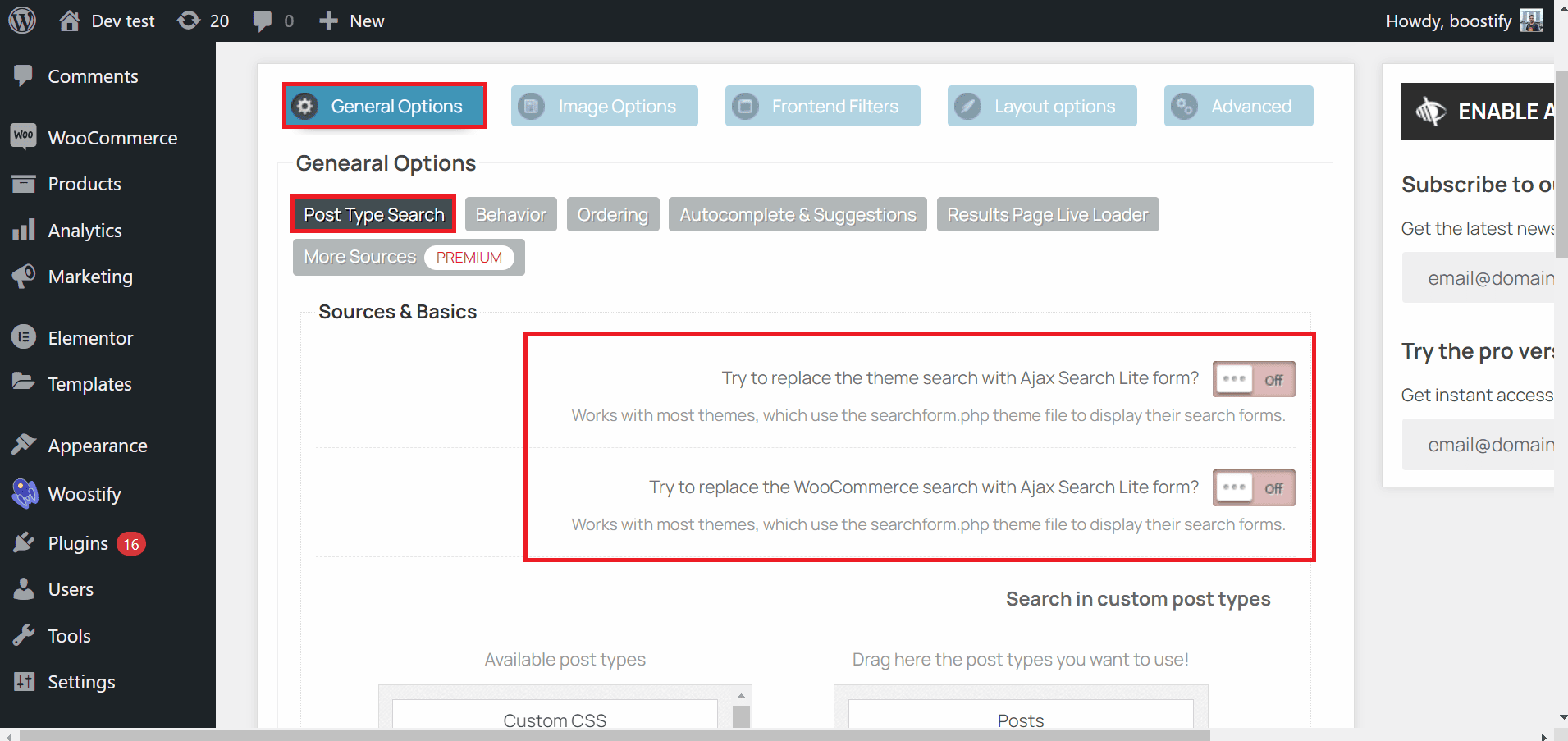
- Auf der Einstellungsseite sehen Sie die Suche in benutzerdefinierten Beitragstypen mit zwei Spalten. Sie können den geeigneten Inhalt auswählen, indem Sie den Inhalt, den Sie in die automatische Vervollständigungssuche einbeziehen möchten, per Drag & Drop von der rechten Spalte in die linke Spalte ziehen. Sie können auch eine beliebige Option von der linken in die rechte Spalte verschieben, um sie zu entfernen.
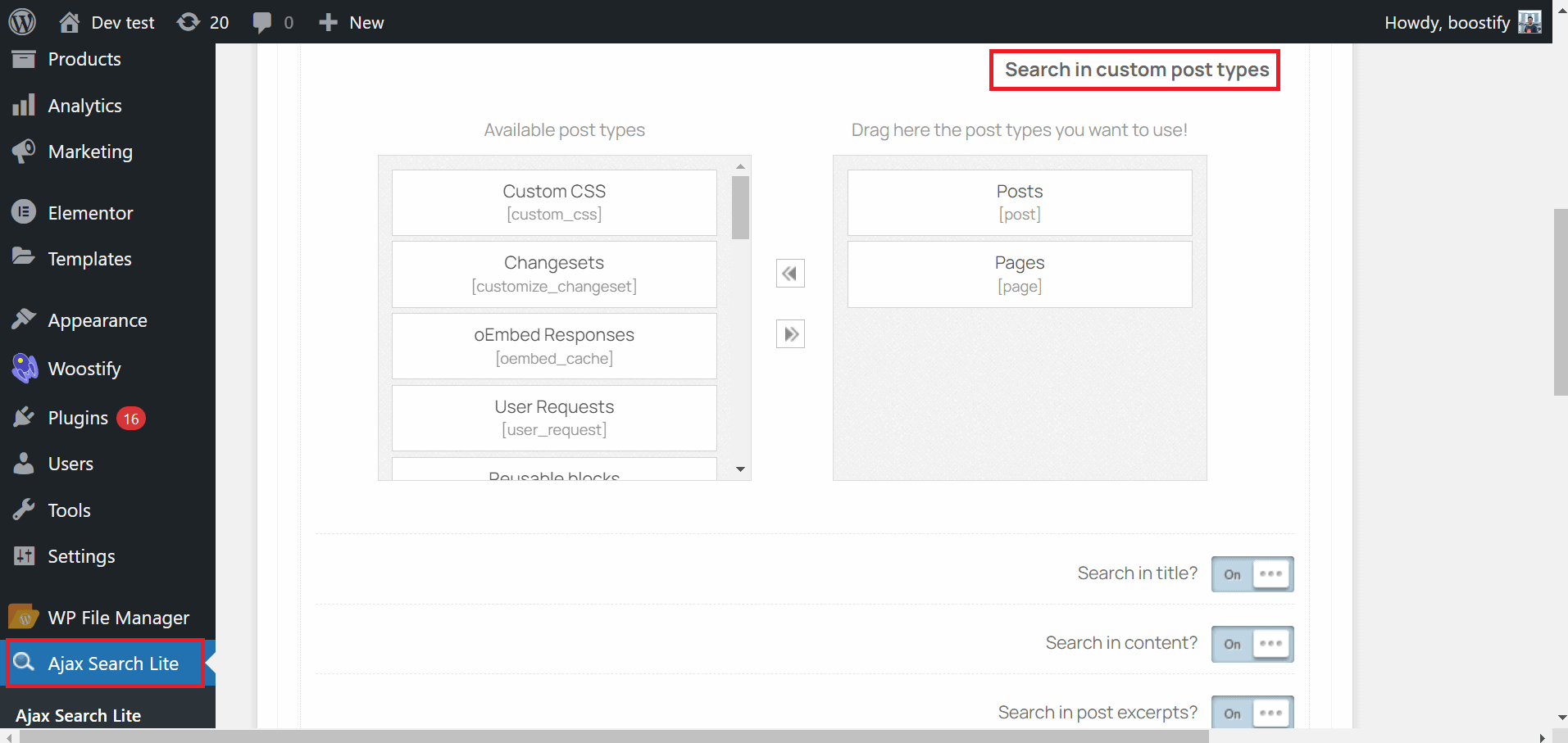
- Scrollen Sie auf der Seite nach unten. Sie können im Suchfeld auch die Teile Ihres Inhalts auswählen, nach denen gesucht werden soll. Mit diesem Plugin können Sie Ihren Kunden die Suche nach Titel, Inhalt, Auszug, Permalinks, IDs oder benutzerdefinierten Feldern ermöglichen.
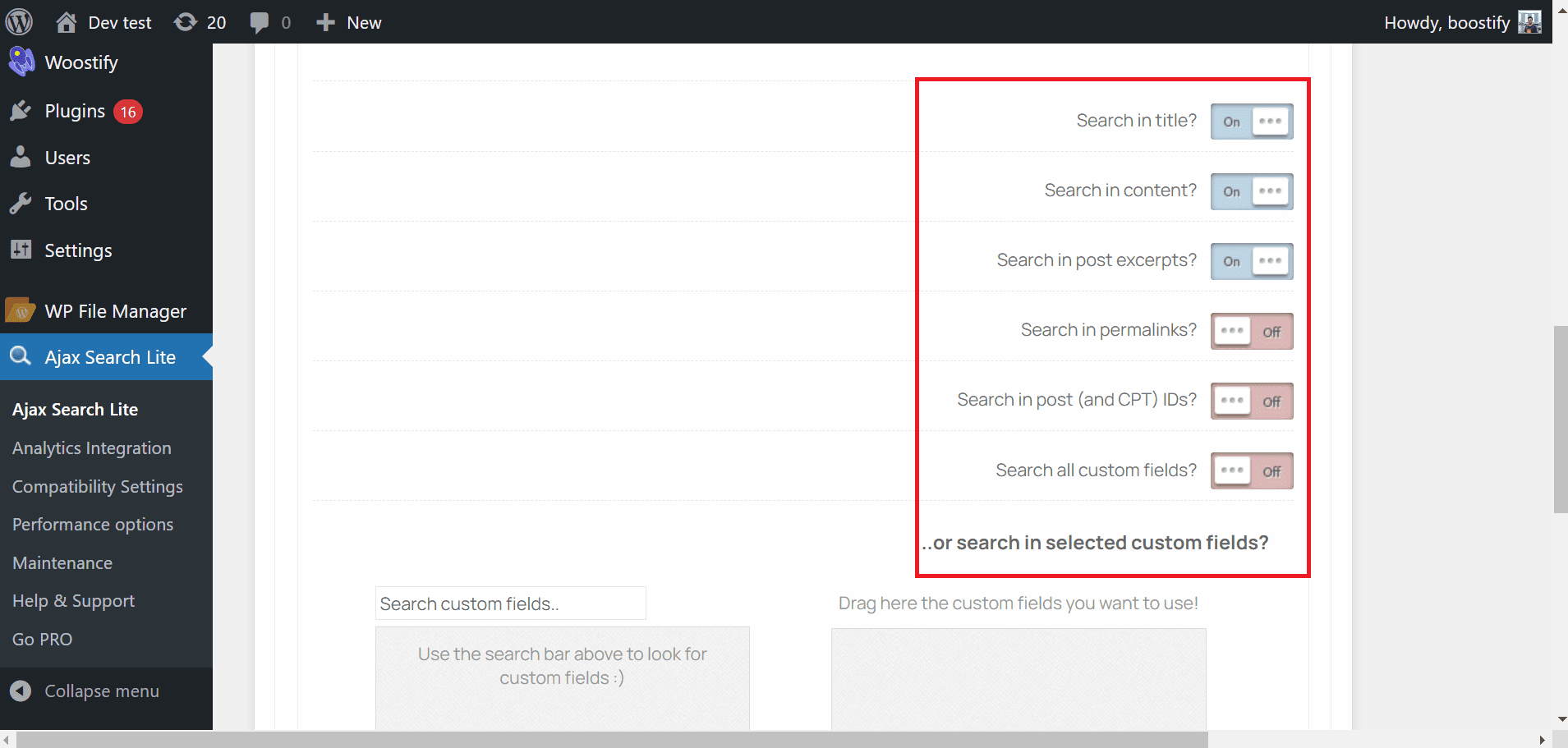
Schritt 2: Verwalten Sie die Art und Weise, wie Vorschlagsergebnisse angezeigt werden
- Das Ajax Search Lite-Plugin zeigt viele Informationen in den vorgeschlagenen Ergebnissen an, z. B. Titel, Auszug und empfohlenes Bild. Sie können jedoch vollständig steuern, was in den Vorschlägen angezeigt wird, indem Sie die Registerkarte „Bildoptionen“ aufrufen und die Option „ Bilder in Ergebnissen anzeigen?“ deaktivieren. Option zum Ausblenden von Bildern aus den Ergebnissen. Darüber hinaus können Sie weitere Optionen anpassen, z. B. Bildgröße und Bildquelle
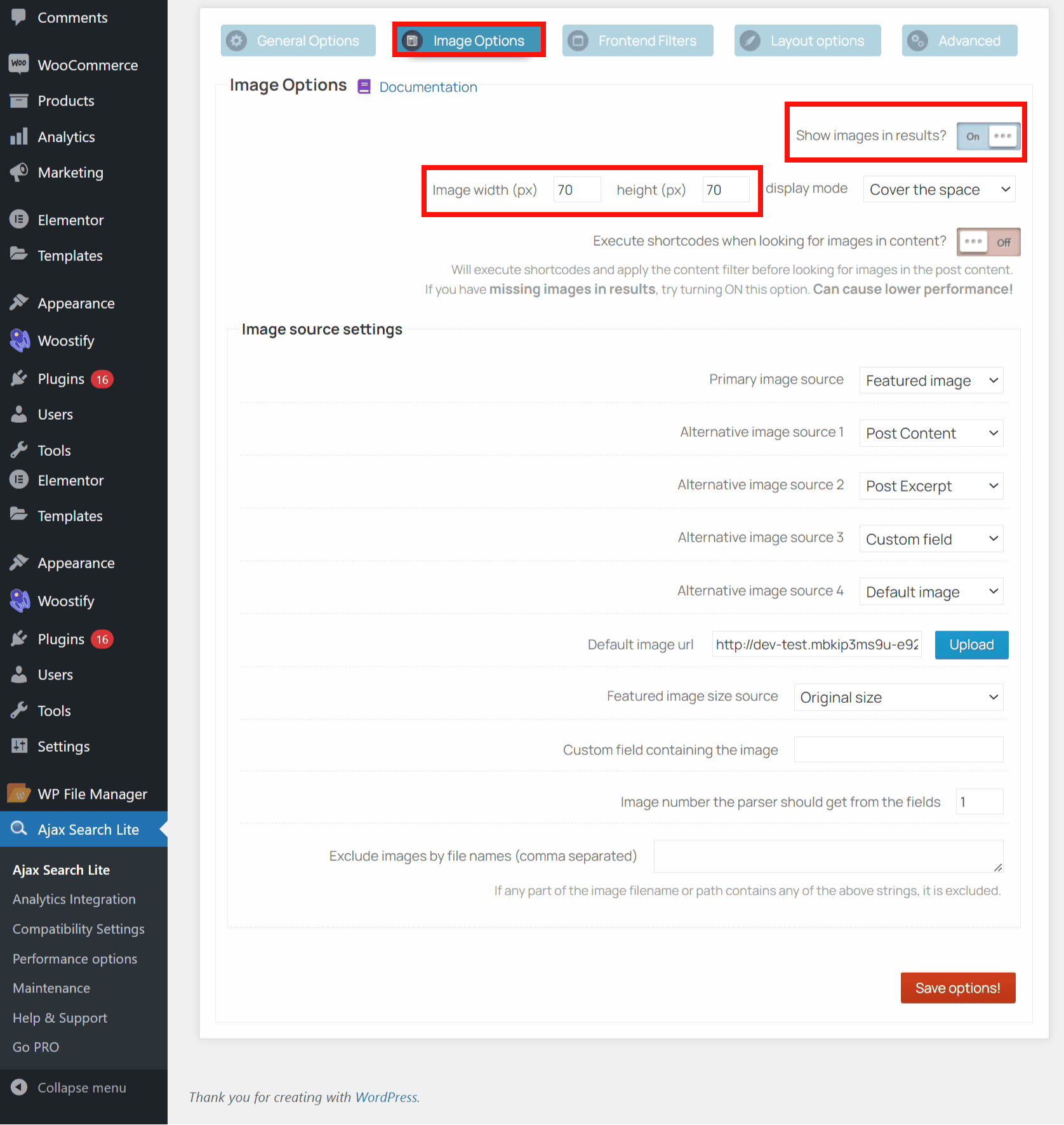
- Um zu steuern, wie der Text in den Ergebnissen angezeigt wird, können Sie zu Layout-Optionen > Ergebnislayout gehen und dann einige Einstellungen nach Ihren Wünschen vornehmen.
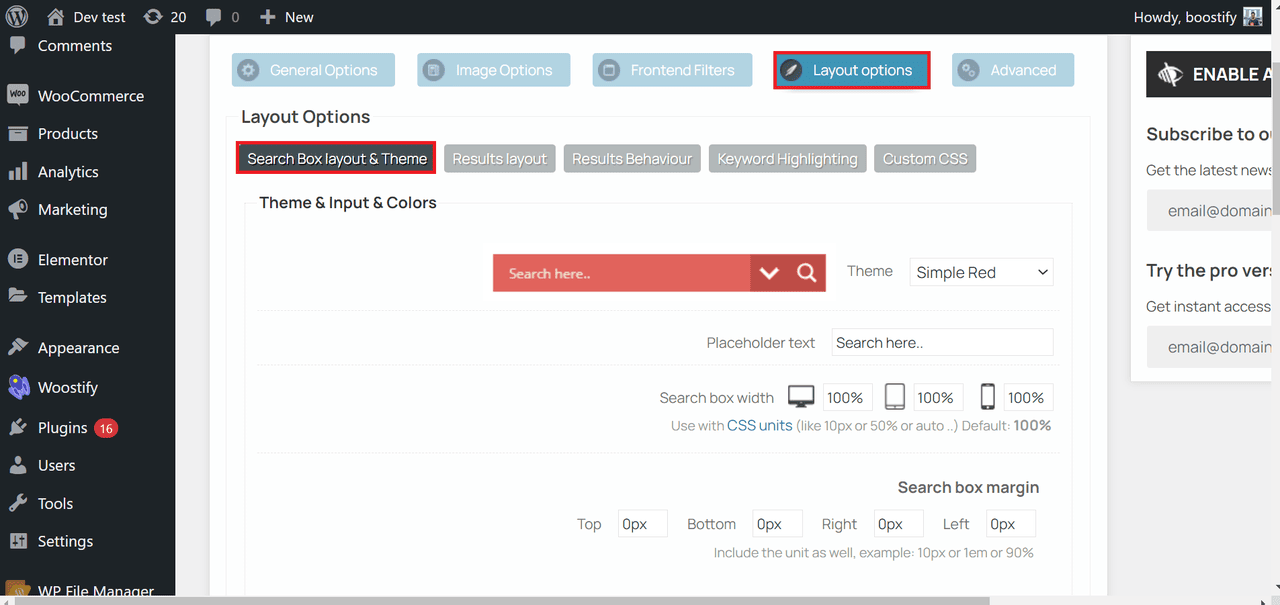
Schritt 3: Konfigurieren Sie das Erscheinungsbild des Suchfelds
Dieses Plugin für die automatische Vervollständigung der Suche ersetzt das Suchfeld Ihres Themes durch sein eigenes Design. Daher müssen Sie sicherstellen, dass das Layout des Suchfelds des Plugins zum Design Ihres Themes passt.
Gehen Sie dazu zur Registerkarte „Layoutoptionen“ > „Suchfeldlayout und Design“ und passen Sie das Aussehen Ihres Suchfelddesigns mit einigen Optionen wie Farbe, Suchfeldbreite und Suchfeldrand an.
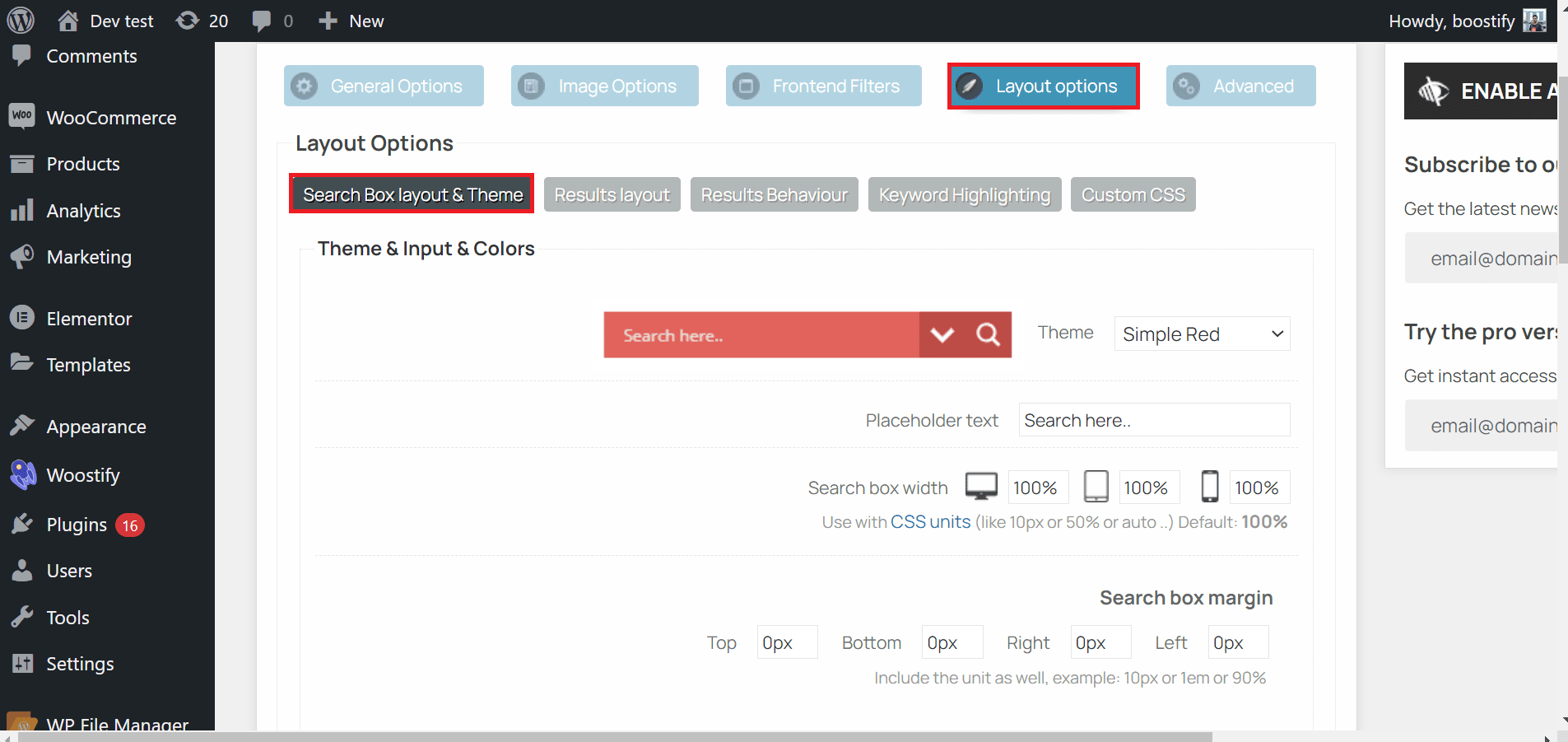
Sie müssen rechts unten auf der Seite auf die Schaltfläche „Optionen speichern“ klicken, um Ihre Einstellungen zu aktualisieren.
Schritt 4: Fügen Sie das Autocomplete-Suchfeld zu Ihrer WordPress-Site hinzu
Sobald Sie alle Einstellungen wie erwartet angepasst haben, können Sie jetzt Ihre Ajax-Autovervollständigungssuche zu Ihrer WordPress-Site hinzufügen.
- Zuerst müssen Sie den „Such-Shortcode“ kopieren, der über den benutzerdefinierten Optionen des Plugins liegt.
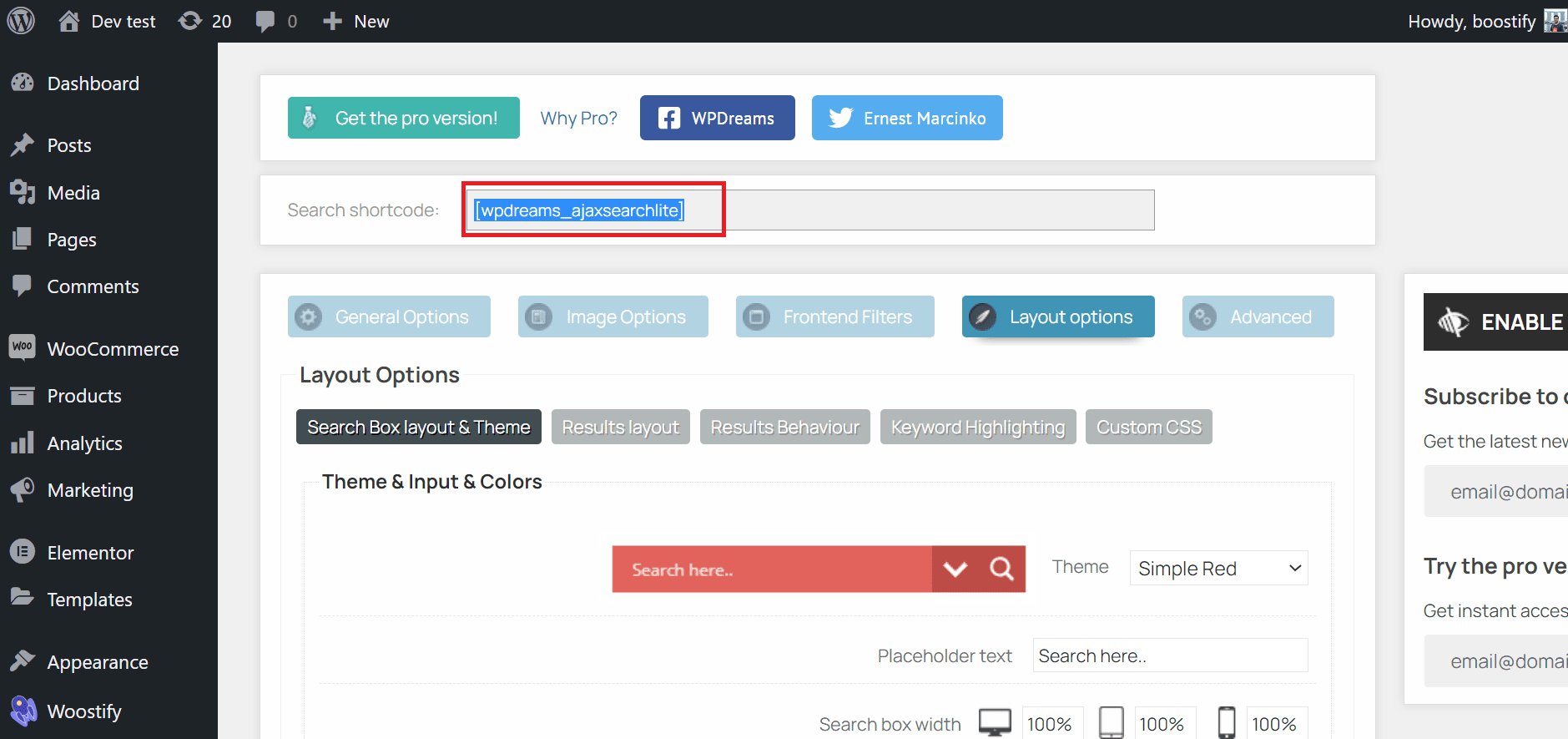
- Danach sollten Sie zu der Stelle (Produktseite/Beitrag) navigieren, an der Sie Ihre Autovervollständigungssuche einschließen möchten. Suchen Sie auf der Seite/dem Beitrag, die Sie erreicht haben, den Shortcode-Block, indem Sie die Schaltfläche (+) oder Block hinzufügen verwenden.
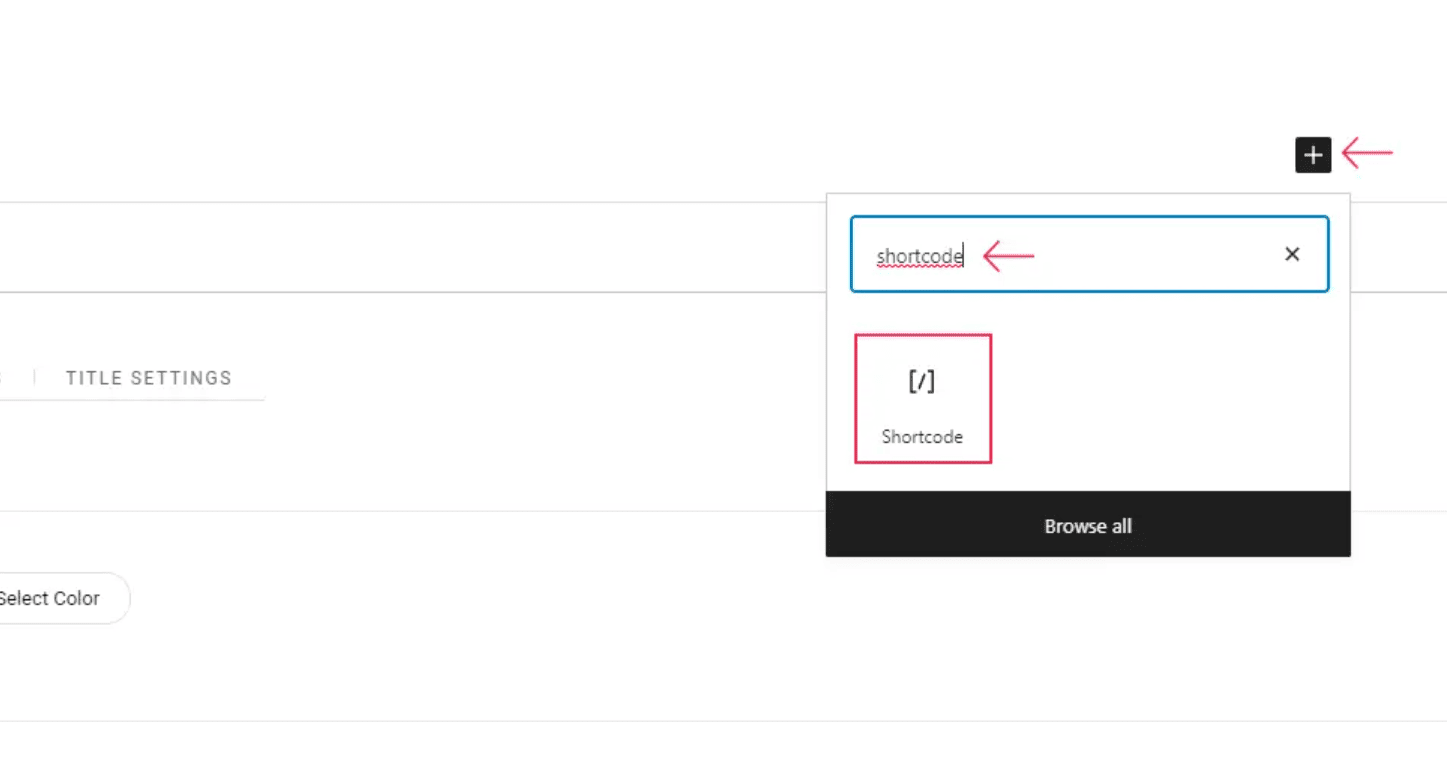
- Fügen Sie dann den kopierten Code in diesen Shortcode-Bereich ein.
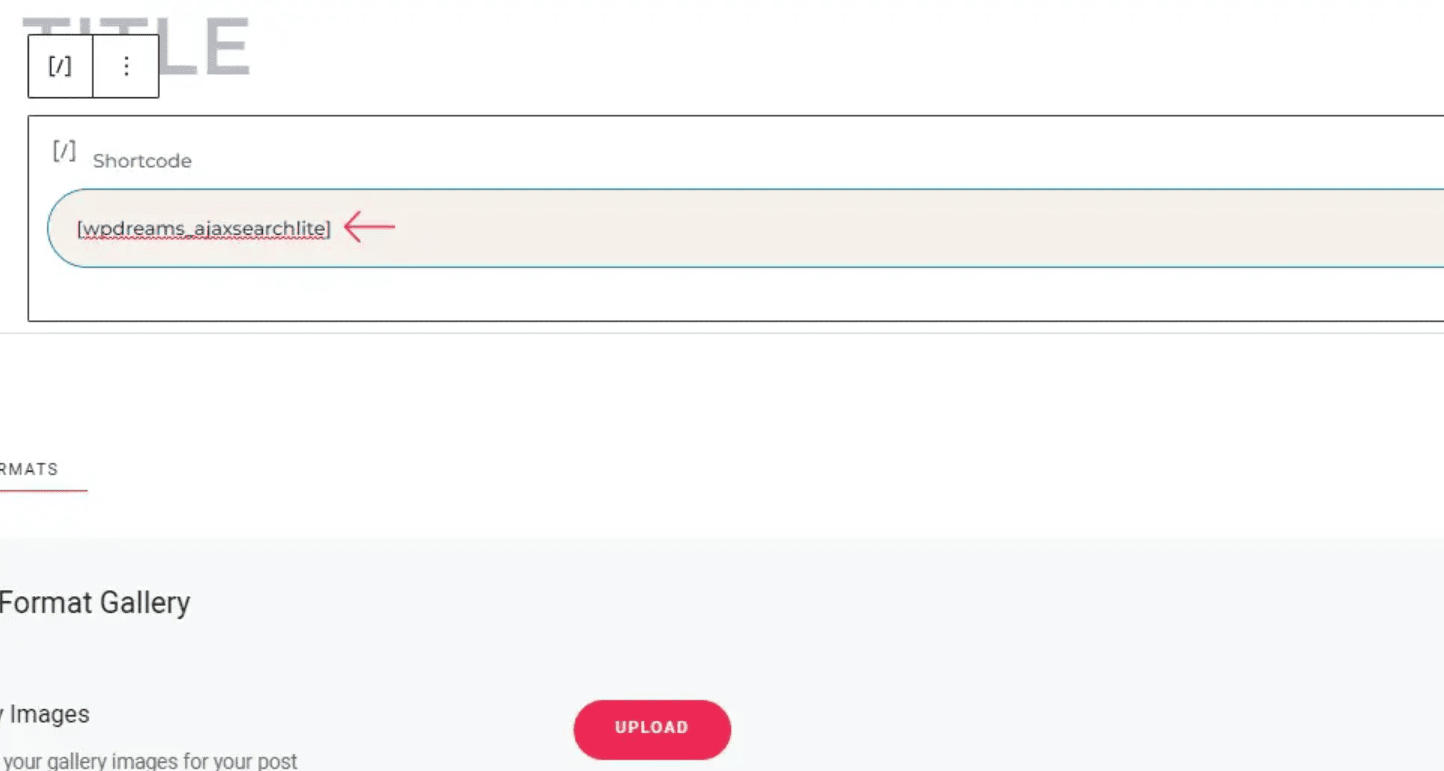
Schritt 5: Speichern und Vorschau anzeigen
Denken Sie abschließend daran, Ihre Seite/Ihren Beitrag zu veröffentlichen/aktualisieren, nachdem Sie den Such-Shortcode eingefügt haben.
Besuchen wir nun das Frontend Ihrer Website und prüfen Sie, ob die automatische Vervollständigungssuche in WordPress ordnungsgemäß funktioniert. Sollte etwas nicht Ihren Anforderungen entsprechen, können Sie es auf der Einstellungsseite erneut beheben.
WordPress Autocomplete-Suche: Best Practices
Um sicherzustellen, dass Ihre WordPress-Autovervollständigungssuche effektiv ist und Ihren Benutzern ein positives Erlebnis bietet, finden Sie hier einige Best Practices, die Sie befolgen können:
- Sorgen Sie dafür, dass die Suchleiste auf allen Seiten Ihrer Website sichtbar und zugänglich ist : Die Suchleiste sollte gut sichtbar auf Ihrer Website angezeigt werden und von allen Seiten aus leicht zugänglich sein. Dadurch wird es für Benutzer einfacher, die Suchfunktion zu finden und zu verwenden, wann immer sie sie benötigen.
- Verwenden Sie klare und prägnante Beschriftungen für die Suchleiste : Stellen Sie sicher, dass die Suchleiste klar beschriftet ist, damit Benutzer ihren Zweck verstehen. Verwenden Sie eine einfache und prägnante Sprache, um zu beschreiben, was die Suchfunktion tut.
- Verwenden Sie prädiktive Vorschläge : Die automatische Vervollständigung der Suche funktioniert, indem sie Benutzern sofort Feedback gibt, während sie ihre Suchanfragen eingeben. Dies hilft Benutzern, schneller und einfacher zu finden, was sie suchen. Erwägen Sie die Verwendung prädiktiver Vorschläge in Ihren Autovervollständigungsergebnissen, um Benutzern Feedback zu geben und sie zu den relevantesten Inhalten auf Ihrer Website zu führen.
- Begrenzen Sie die Anzahl der Vorschläge zur automatischen Vervollständigung: Zu viele Vorschläge zur automatischen Vervollständigung können den Benutzer überfordern und die Suchleiste überladen. Begrenzen Sie die Anzahl der Vorschläge zur automatischen Vervollständigung, um sicherzustellen, dass die Suchleiste sauber und benutzerfreundlich bleibt.
- Verwenden Sie relevante Schlüsselwörter oder Phrasen in Ihren Vorschlägen zur automatischen Vervollständigung: Stellen Sie sicher, dass die Vorschläge zur automatischen Vervollständigung der Absicht des Benutzers entsprechen und relevante Ergebnisse liefern. Verwenden Sie in Ihren Vorschlägen relevante Schlüsselwörter oder Phrasen, um Benutzer zu den relevantesten Inhalten auf Ihrer Website zu führen.
- Erwägen Sie die Aufnahme von Bild- oder Videovorschlägen: Bilder und Videos können ansprechender und optisch ansprechender sein als einfacher Text. Erwägen Sie, Bild- oder Videovorschläge in Ihre Ergebnisse der automatischen Vervollständigung aufzunehmen, um Ihre Suchfunktion ansprechender und optisch ansprechender zu gestalten.
- Passen Sie Ihre Suchergebnisse für die automatische Vervollständigung an: Passen Sie Ihre Suchergebnisse für die automatische Vervollständigung an, um den relevantesten und beliebtesten Inhalten Ihrer Website Priorität einzuräumen. Dadurch können Benutzer schneller und einfacher finden, was sie suchen.
- Testen und überwachen Sie Ihre Suchfunktion zur automatischen Vervollständigung regelmäßig : Testen und überwachen Sie Ihre Suchfunktion zur automatischen Vervollständigung regelmäßig, um sicherzustellen, dass sie ordnungsgemäß funktioniert und eine positive Benutzererfahrung bietet. Dies wird Ihnen helfen, eventuell auftretende Probleme zu erkennen und zu beheben und sicherzustellen, dass Ihre Suchfunktion immer für Ihre Benutzer optimiert ist.
Indem Sie diese Best Practices befolgen, können Sie Ihre WordPress-Autocomplete-Suchfunktion optimieren und Ihren Website-Besuchern ein besseres Benutzererlebnis bieten.
WordPress Autocomplete-Suche: FAQs
Wie verwende ich die automatische Vervollständigung in WordPress?
Um die automatische Vervollständigung in WordPress zu verwenden, können Sie ein WordPress-Theme wie Woostify oder ein WP-Plugin wie SearchWP, Ajax Search Lite oder Better Search verwenden. Sobald Sie das Theme/Plugin installiert und aktiviert haben, können Sie die Live-Suchfunktion zur automatischen Vervollständigung in Ihrer WordPress-Suchleiste aktivieren.
Wie erstelle ich eine erweiterte Suche in WordPress?
Um eine erweiterte Suche in WordPress zu erstellen, können Sie ein Plugin wie WP Advanced Search oder SearchWP verwenden. Diese Plugins bieten Optionen zum Anpassen des Suchformulars, einschließlich des Hinzufügens von Suchfiltern und Feldern zum Durchsuchen bestimmter Beitragstypen oder Taxonomien.
Wie durchsuche ich Inhalte in WordPress?
Um Inhalte in WordPress zu durchsuchen, können Sie die integrierte WordPress-Suchfunktion verwenden. Geben Sie einfach Ihre Suchanfrage in die Suchleiste Ihrer WordPress-Website ein und drücken Sie die Eingabetaste. WordPress zeigt relevante Beiträge und Seiten basierend auf Ihrer Suchanfrage an.
Wie füge ich die automatische Vervollständigung zu Adressfeldern in WordPress hinzu?
Um die automatische Vervollständigung von Adressfeldern in WordPress hinzuzufügen, können Sie ein Plugin wie Address Autocomplete für WooCommerce oder Google Places Autocomplete für WPForms verwenden. Diese Plugins bieten die Funktionalität zur automatischen Vervollständigung von Adressen basierend auf Benutzereingaben mithilfe der Google Places-API.
Abschluss
Zusammenfassend lässt sich sagen, dass WordPress Autocomplete Search ein leistungsstarkes Tool ist, das das Benutzererlebnis auf einer Website erheblich verbessern kann. Indem sie sofortiges Feedback liefert und Benutzer zu den relevantesten Inhalten auf Ihrer Website führt, kann die automatische Vervollständigungssuche Benutzern dabei helfen, schneller und einfacher zu finden, wonach sie suchen.
Um sicherzustellen, dass Ihre WordPress-Autovervollständigungssuche effektiv ist und Ihren Benutzern ein positives Erlebnis bietet, sollten Sie die Best Practices befolgen, z. B. die Suchleiste sichtbar und zugänglich halten, klare und prägnante Beschriftungen verwenden, die Anzahl der Autovervollständigungsvorschläge begrenzen und relevante Schlüsselwörter verwenden oder Phrasen und Anpassen Ihrer Suchergebnisse.
Durch die Implementierung dieser Best Practices und das regelmäßige Testen und Überwachen Ihrer Suchfunktion zur automatischen Vervollständigung können Sie Ihre Suchfunktion optimieren und Ihren Website-Besuchern ein besseres Benutzererlebnis bieten.
Bitte kommentieren Sie im folgenden Abschnitt, wenn Sie Fragen oder Empfehlungen zur automatischen Vervollständigungssuche in WordPress haben.
